Ouvrez votre webmail académique et cliquez sur options (tout en bas).
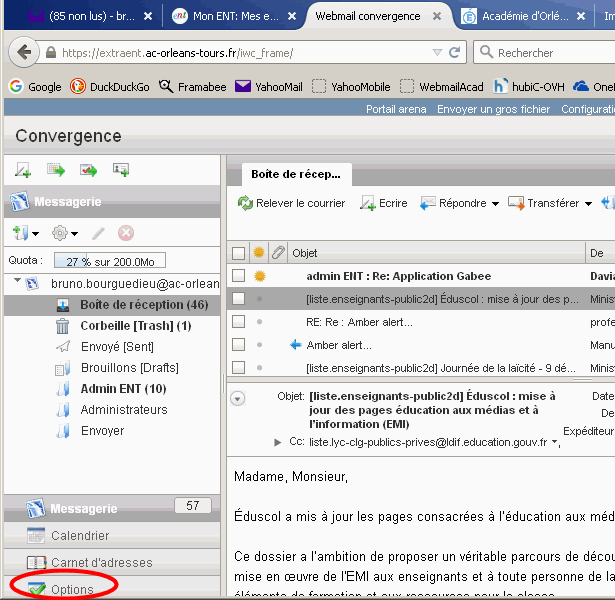
Choisissez de démarrer le webmail par l'affichage du calendrier (plutôt que par les messages).

Cliquez sur Calendrier.
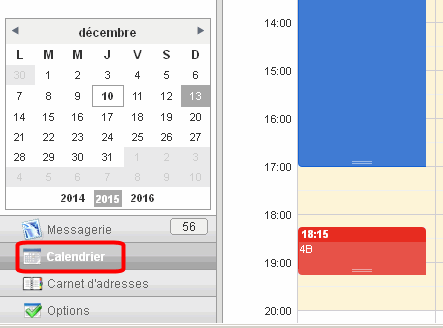
Vous avez déjà un calendrier personnel par défaut. Pour y créer des événements, vous verrez plus bas.
Création d'un nouveau calendrier à partager avec des collègues.
Donnez-lui un nom et une couleur, pour que les événements de votre calendrier perso et ceux de ce calendrier partagés soient bien distincts.
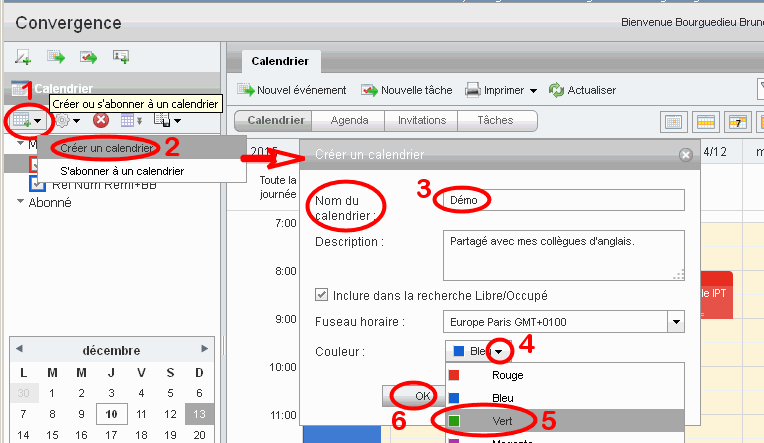
Maintenant qu'il est créé,
- faites un clic-droit sur son nom
- choisissez Partager.
Dans la fenêtre qui s'ouvre alors,
- cochez la case Partager ce calendrier,
- cliquez sur le + pour ajouter un invité.
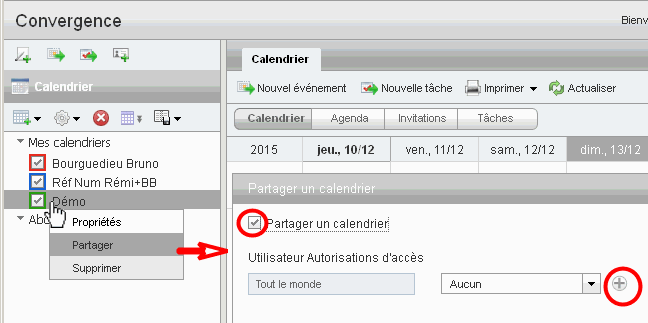
Entrez à la main une adresse e-mail académique (@ac-orleans-tours.fr), ou cherchez-la dans l'annuaire :
- tapez le nom (ou nom et prénom) de votre collègue,
- cochez,
- cliquez sur ajouter.
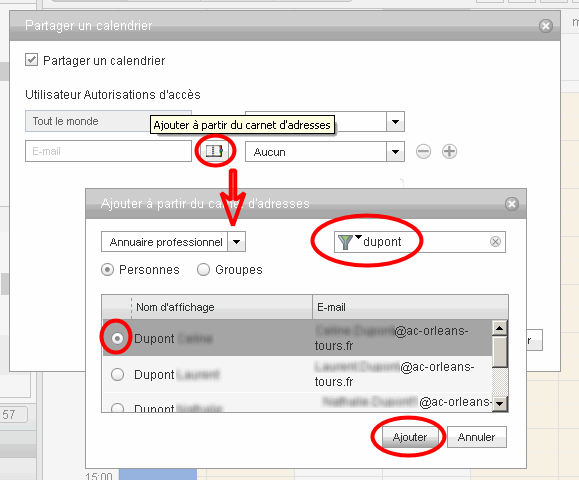
Puis définissez les droits de l'invité :
- Lire = il voit ce calendrier à côté du sien, mais n'intervient pas.
- Lire + écrire = il peut créer et supprimer des événements et des tâches.
(Il peut donc aussi supprimer ou modifier les vôtres).

Création d'un événement
(= un truc à faire, une réunion, un pense-bête dans le calendrier).
Le plus simple : un clic dans le calendrier, au jour et à l'heure concernés.
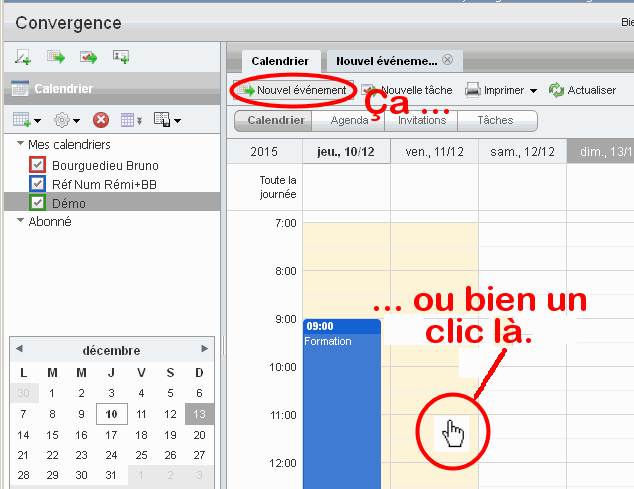
Donnez un nom, confirmez en cliquant Créer un événement, c'est tout.
Vous pouvez aussi cliquer sur le lien bleu "Ajouter/Afficher des détails supplémentaires" (détaillé plus bas).
Vous voyez en vert ce nouvel événement, dont le nom apparaîtra quand vous aurez cliqué.
Il est déplaçable et modifiable (durée) à la souris.
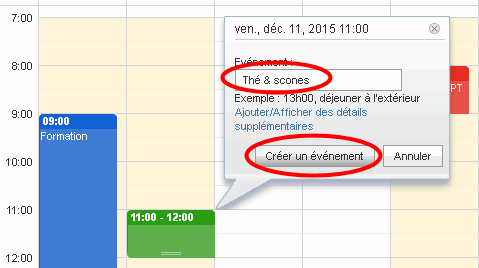
Si vous avez cliqué sur le lien bleu "Ajouter/Afficher des détails supplémentaires", ou si vous double-cliquez sur l'événement vert, vous pourrez définir plein de choses formidables :
- Vous vous êtes trompé de calendrier (perso au lieu de pro, ou l'inverse)? Choisissez-en un autre.
- Changer ou affiner l'horaire.
- Récurrence : faites-en un événement quotidien, ou hebdomadaire, par exemple.
- Rappels : par défaut, un e-mail vous rappelle cet événement la veille. Vous pouvez modifier ça.
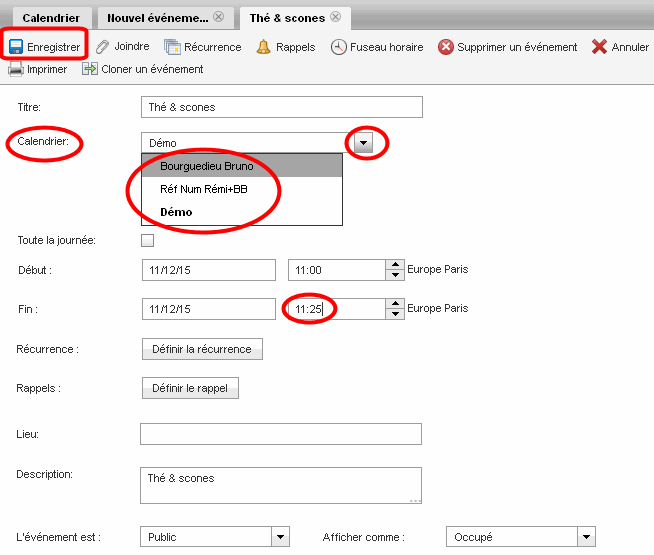
Voilà le résultat : comme j'ai coché tous mes calendriers, ils s'affichent ensemble.
En rouge, mon calendrier personnel d'origine (non partagé).
En bleu, un calendrier que je partage avec le référent TICE.
En vert, ce nouveau calendrier.
Les événements simultanés (même jour, même heure)s'afficheront aussi.
Les couleurs les distingueront les uns des autres.
En haut, à droite, encadré en vert :
options d'affichage du calendrier (jour, semaine, sept jours glissants, mois).

Ah, au fait : une fois que j'ai consulté mes calendriers, je vais aller voir mes messages en cliquant en bas à gauche.
